Konfigurowanie narzędzi zewnętrznych do użycia z programem SAP Deployment Automation Framework
W tym artykule opisano sposób konfigurowania narzędzi zewnętrznych do korzystania z programu SAP Deployment Automation Framework.
Konfigurowanie programu Visual Studio Code
Wykonaj następujące kroki, aby skonfigurować program Visual Studio Code.
Kopiowanie klucza SSH z magazynu kluczy
Zaloguj się w witrynie Azure Portal.
Wybierz lub wyszukaj magazyny kluczy.
Na stronie Magazyn kluczy znajdź magazyn kluczy wdrażania. Nazwa zaczyna się od
MGMT[REGION]DEP00user. W razie potrzeby przefiltruj według grupy zasobów lub lokalizacji.W sekcji Ustawienia w okienku po lewej stronie wybierz pozycję Wpisy tajne.
Znajdź i wybierz wpis tajny zawierający klucz sshkey. Może to wyglądać następująco:
MGMT-[REGION]-DEP00-sshkey.Na stronie wpisu tajnego wybierz bieżącą wersję. Skopiuj wartość Wpis tajny.
Utwórz nowy plik w programie Visual Studio Code i skopiuj wartość wpisu tajnego.
Zapisz plik, w którym zachowasz klucze SSH. Użyj na przykład nazwy
C:\\Users\\<your-username>\\.ssh\weeu_deployer.ssh. Upewnij się, że plik został zapisany bez rozszerzenia.
Po pobraniu klucza SSH dla narzędzia do wdrażania możesz użyć go do nawiązania połączenia z maszyną wirtualną wdrażającego.
Uzyskiwanie publicznego adresu IP narzędzia wdrażania
Zaloguj się w witrynie Azure Portal.
Znajdź grupę zasobów dla narzędzia wdrażania. Nazwa zaczyna się od
MGMT-[REGION_CODE]-DEP00, chyba że wdrożono płaszczyznę sterowania przy użyciu niestandardowej konwencji nazewnictwa. Zawartość grupy zasobów wdrażania powinna wyglądać podobnie do poniższej ilustracji.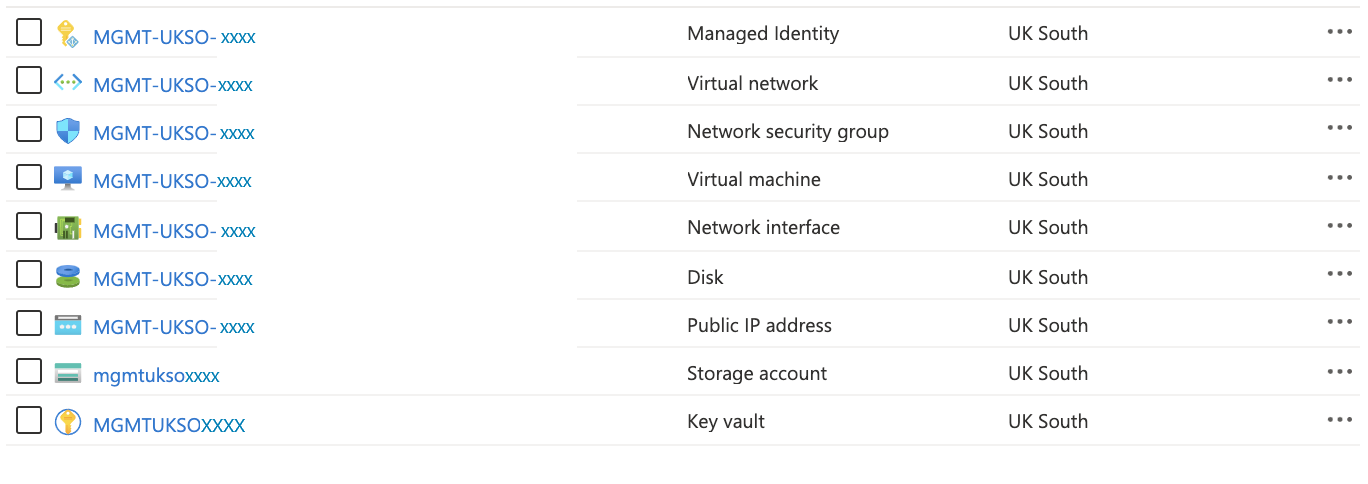
Znajdź publiczny adres IP narzędzia wdrażania. Nazwa powinna kończyć się ciągiem
-pip. Filtruj według typu, jeśli to konieczne.Skopiuj adres IP.
Instalowanie rozszerzenia programowania zdalnego
Otwórz okno Rozszerzenia, wybierając pozycję Wyświetl>rozszerzenia lub naciskając klawisze Ctrl+Shift+X.
Upewnij się, że zainstalowano rozszerzenie Programowanie zdalne.
Połączenie do narzędzia wdrażania
Otwórz paletę poleceń, wybierając pozycję Wyświetl>paletę poleceń lub naciskając klawisze Ctrl+Shift+P. Wprowadź Połączenie do hostowania. Możesz również wybrać ikonę w lewym dolnym rogu programu Visual Studio Code i wybrać Połączenie do hostowania.
Wybierz pozycję Dodaj nowego hosta SSH.
ssh -i `C:\\Users\\<your-username>\\weeu_deployer.ssh` azureadm@<IP_Address>Uwaga
Zmień <IP_Address> , aby odzwierciedlić adres IP narzędzia wdrażania.
Wybierz pozycję Połącz. Wybierz pozycję Linux po wyświetleniu monitu o docelowy system operacyjny i zaakceptuj pozostałe okna dialogowe (takie jak klucz i zaufanie).
Po nawiązaniu połączenia wybierz pozycję Otwórz folder i otwórz
/Azure_SAP_Automated_Deploymentfolder.